Apple’ın yeni yayınladığı güncellemeden sonra kullanıcılar, iOS 16 müzik kilit ekranındaki çalışmama problemini paylaştı. iOS 16 sürümünü yükledikten sonra kilit ekranınızda keyfini çıkaracağınız göze çarpan özelliklerden biri olan müzik kilit ekranı, genel olarak kullanıcı deneyimini geliştiren ve müzik dinlerken size daha fazla kontrol sağlatan harika bir özellik.
iOS 16’da ekranınız kilitliyken, müzik çaları görmüyorsanız, bu yazımızda tüm çözümleri ve ipuçlarını gözden geçireceğiz.
iOS 16 müzik kilit ekranı çalışmıyor
Şimdi iOS 16 müzik kilit ekranı çalışmıyor hatasını nasıl düzelteceğimizi öğrenelim.

iOS 16 müzik kilit ekranı nedir?
Apple’ın iOS 16 beta sürümüne yeni eklenen bir özellik sayesinde artık müzik çalarınızı tam ekran modunda görebiliyorsunuz. iOS 16’nın tam ekran müzik çalarında müzik dinlerken bildirimlerinize eriştiğinizde tam boyutlu müzik widget’ı ekranda görüntüleniyor.
Telefonunuzda herhangi bir albüm veya müzik çalarken ekranın alt kısmında görüntüleniyor. Şarkı değiştirdikçe ekranın arka plan renginin dinlediğiniz albüme göre değiştiğini fark edeceksiniz.
Kilit ekranınızın varsayılan duvar kağıdına dönmek için albüm kapağına dokunmanız yeterli. Bu özellik ayrıca Apple Müzik, diğer müzik uygulamaları ve Podcast’ler ile de uyumlu.

Apple kullanıcıları, iPhone’larını özelleştirebilmeyi uzun zamandır bekledikleri için iOS 16’nın son sürümünden memnun kaldı. Yeni güncellemeyle birlikte, kilit ekranını kişiselleştirmek için çok sayıda yenilikler dahil edildi.
Kişiselleştirmeyi zahmetsiz hale getiren son güncelleme sayesinde kolaylıkla kilit ekranınızda değişiklikler yapabilirsiniz. Ayrıca iOS 16 müzik kilit ekranını kullanırken, ekranınızın arka planı albüm resmine göre değişiyor.
iOS 16 kilit ekranında tam ekran müzik çalar görünmüyor
iOS 16’nın güncel sürümünü yükledikten sonra müzik kilit ekranı çalışmıyorsa, yanlış bir şey yapıyor olma ihtimaliniz oldukça yüksek. Ancak doğru bir şekilde ilerlediğinizden eminseniz, sorun küçük bir hatadan kaynaklanıyor olabilir. Sorunu çözmenize yardımcı olacak bazı önerileri aşağıda sıraladık

Güncellemeleri kontrol et
iOS 16’nın düzgün bir şekilde yüklendiğini doğrulamak için iPhone’unuzdaki mevcut iOS sürümünü kontrol edin.
- Telefonunuzdan “Ayarlar” menüsüne gidin,
- Ardından “Genel” ve “Hakkında” sekmesine gidin ve sürümünüzü kontrol edin.
iPhone’unuzda yüklü olan mevcut iOS sürümünü “Hakkında” bölümünde görüntüleyebilirsiniz. iPhone’unuzda iOS 16 yüklüyse aşağıdaki adımları deneyin:
Albüm resmine dokunun
iOS 16 kilit ekranındayken çalan şarkı tam ekran olarak görünmüyorsa, şarkının albüm kapağına tıklamayı deneyin. Bunu yapabilmek için herhangi bir müzik açın ve ekranı kilitleyin. Ardından oynatıcı görünümünde olan küçük albüm resmine dokunun.
Bu genellikle, çalan müziğin albüm kapağını tam ekrana sığmasını sağlıyor.

iPhone’unuzu yeniden başlatmaya zorlayın
İPhone’unuzda bir şeyler ters gittiğinde, cihazınızı yeniden başlatmak hızlı bir çözüm olabiliyor. Yeniden başlatmanın yanı sıra yeniden başlatmaya zorlamak da sorunları çözebiliyor. Yeniden başlatmaya zorlama işlemi her iPhone modelinde farklılık gösteriyor.
iPhone X, iPhone XS, iPhone XR veya herhangi bir iPhone 11, iPhone 12 veya iPhone 13 modelini yeniden başlatmaya zorlamak için şunları yapın:
- Sesi açma düğmesine basıp parmağınızı çekin,
- Sesi kıs düğmesine basıp parmağınızı çekin,
- Sonra yan kısımdaki kilit düğmesine basılı tutun.
- Apple logosu göründüğünde düğmeyi bırakın.
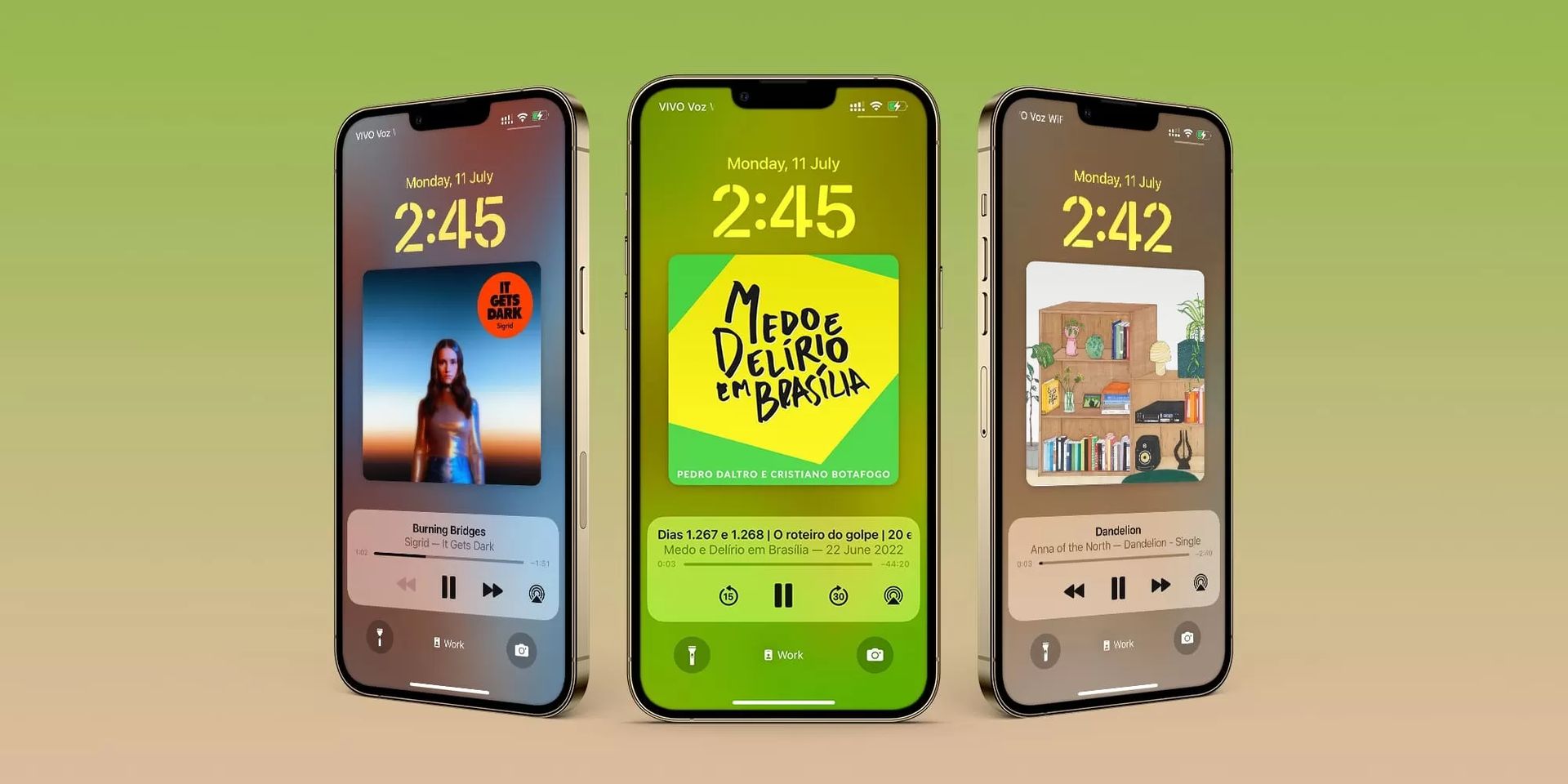
iPhone 8’i veya iPhone SE’yi (2. nesil ve daha yenisi) yeniden başlatmaya zorlamak için şunları yapın:
- Sesi açma düğmesine basıp parmağınızı çekin,
- Sesi kıs düğmesine basıp parmağınızı çekin,
- Sonra yan düğmeyi basılı tutun.
- Apple logosu göründüğünde düğmeyi bırakın.
iOS 16: Apple Pay Later nedir, nasıl kullanılır?
iOS 16 kilit ekranı nasıl kişiselleştirilir?
iOS 16 kilit ekranında müzik çalar özelliğini gördüğünüzde, ekranınızı kişiselleştirmek isteyebilirsiniz.
- Kilit ekranınızı kişiselleştirmek için ekranınız kilitliyken duvar kağıdına uzunca dokunun.
- Ekranın alt kısmında “Özelleştir” seçeneğine dokunun.
- Karşınıza açılan “Özelleştirme” menüsünde, kilit ekranınız için Apple’ın öne çıkan duvar kağıtlarından veya kendi fotoğraflarınızdan seçim yapabilirsiniz.
Kilit ekranınızın duvar kağıdını seçtikten sonra saat widget’ının rengi gibi diğer kilit ekranı widget’larıyla oynayabilir, farklı arka plan filtreleri uygulayabilir ve seçeceğiniz diğer widget’ları da ekleyebilirsiniz.
iOS 16 tam ekran müzik çalar: İpuçları ve püf noktaları
iOS 16 ile birlikte gelen tam ekran müzik çalar özelliği, kilit ekranı kullanıcı deneyimini genel olarak iyileştiriyor. Müzik çaların basit kullanıcı arayüzü ile birlikte, kilit ekranı duvar kağıdı albüm resmine göre değişiyor. Ancak ekranın alt kısmına basmak, sizi kilit ekranının varsayılan arka planına döndürüyor.
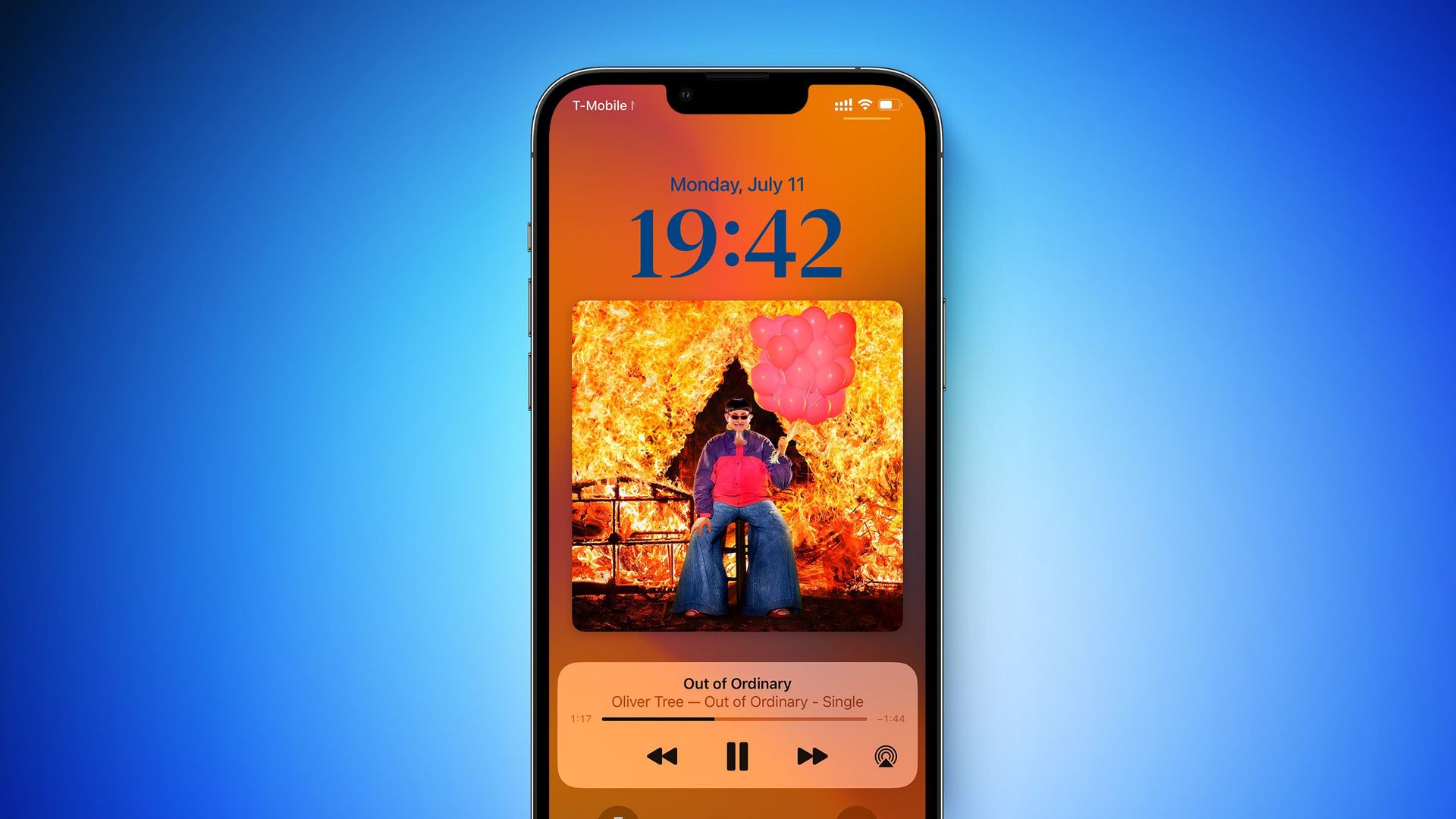
Sonuç
Bu yazımızda, iOS 16 kilit ekranında müzik çaların çalışmamasıyla ilgili konuştuk. iOS 16 kilit ekranının tam ekran müzik çaları göstermemesi sorununa dört alternatif çözüm paylaştık. Daha iyi sonuçlar için önerilen seçeneklerin her birini deneyin.
iOS 16 müzik kilit ekranı çalışmıyor sorunuyla ilgili hazırladığımız bu yazımızı beğeneceğinizi umuyoruz. Eğer beğendiyseniz, iOS 16 derinlik efekti sorunu nasıl düzeltilir? isimli rehberimizi de gözden geçirmek isteyebilirsiniz.






